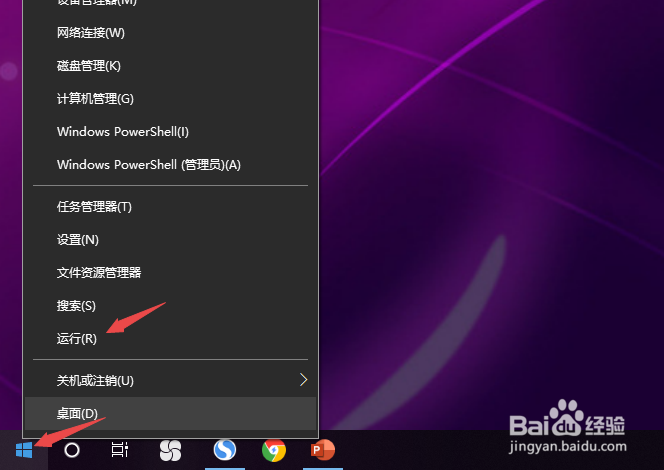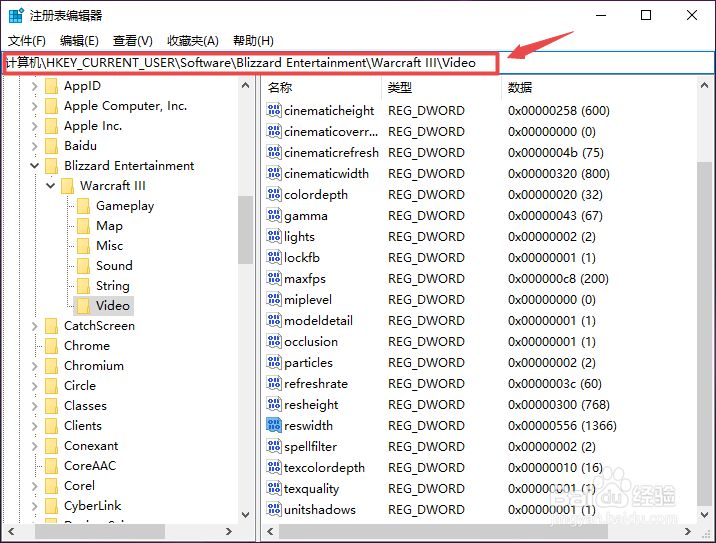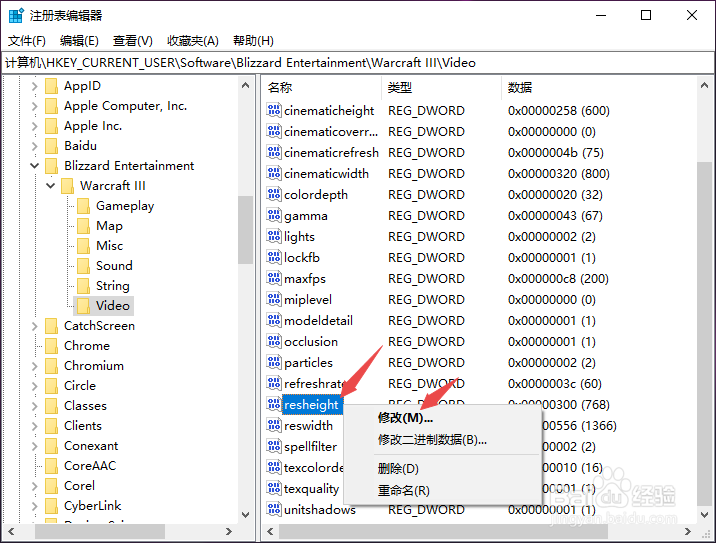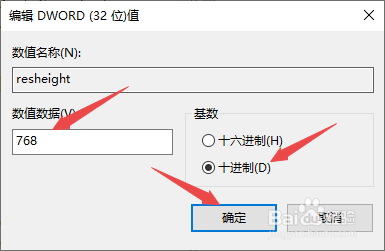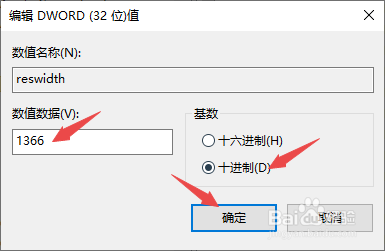1、先打开我们的电脑,然后点击开始按钮,之后选择设置;
2、然后点击系统;
3、之后我们看一下我们设置好的分辨率,之后我们选择根据这个分辨率进行设置;
4、我们右击左下角的开始按钮,然后选择运行;
5、之后我们输入regedit,然后点击确定;
6、然后我们依照图示中的路径进行点击打开,具体路径如下:计算机\HKEY_CURR苇质缵爨ENT_USER\Software\Blizzard Entertainment\Warcraft III\Video;
7、之后,我们右击resheight,然后选择修改;
8、之后点击选择十进制,然后输入768,之后点击确定;
9、然后我们右击reswidth,之后选择修改;
10、然后我们选择十进制,之后输入1366,然后点击确定,这样就可以去除黑边了。